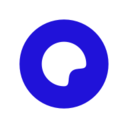夸克怎么拦截广告-设置拦截广告的方法
小编:07下载站 时间:2022-04-30 09:45:07
夸克怎么拦截广告?夸克是一款非常好用的移动软件,对于这款软件的存在,可以让我们在这里享受更多的资源,这里面拥有丰富的资源库,包括视频、小说以及你想了解内容这里面全部都有,这里拥有更多不一样的地方,在这里使用这款软件拥有全新的体验。夸克里面的功能非常的强大,同时这款软件也非常智能,可以根据大家喜欢看的内容进行为你推送,但是对于一些浏览器都有非常多的广告,对于这款浏览器中怎么设置拦截广告这一功能呢?相信有更多的用户都非常的想了解吧,下面小编为大家介绍一下吧。
夸克怎么拦截广告-设置拦截广告的方法
1、首先打开夸克
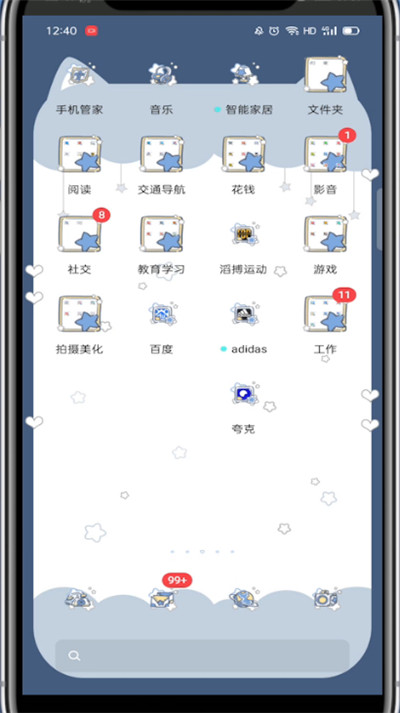
2、点击右下角的三条杠
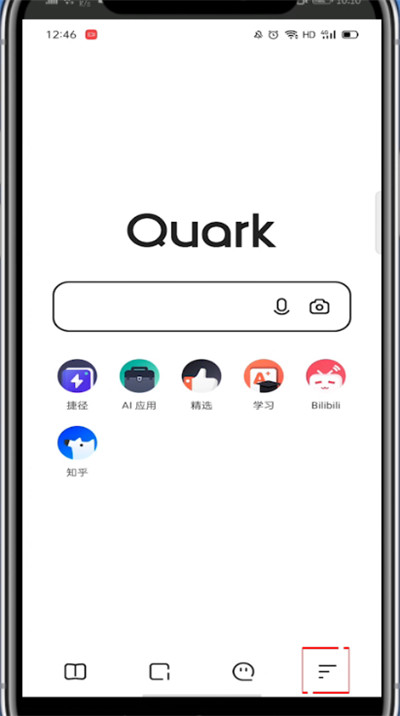
3、点击设置
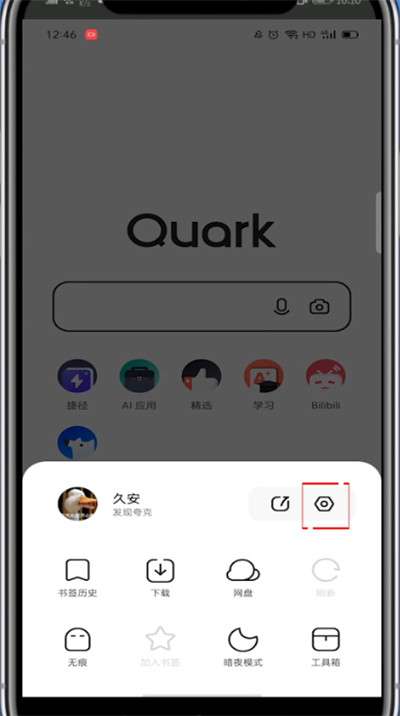
4、点击广告过滤
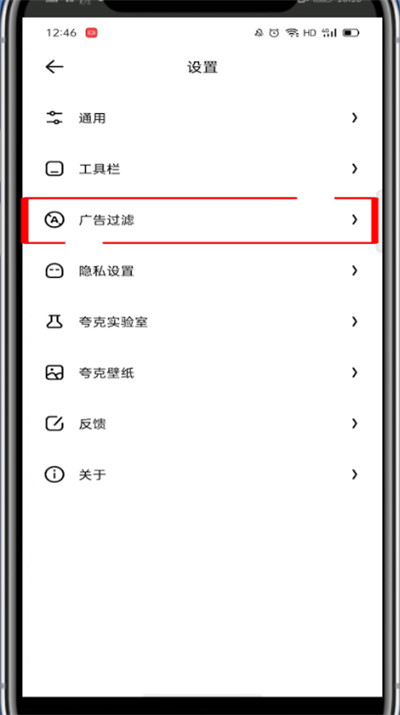
5、勾选强力广告过滤模式即可
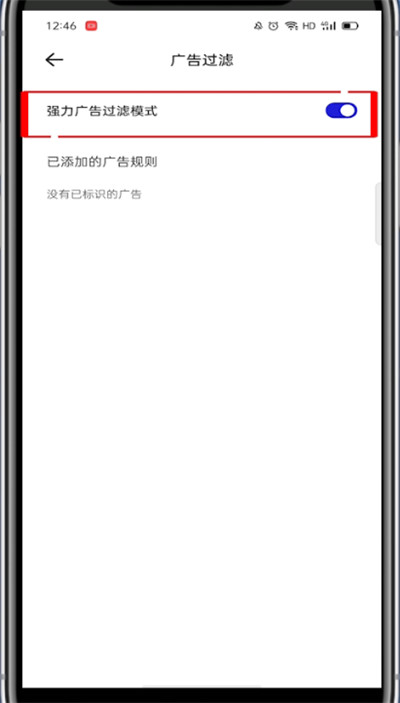
热门推荐
更多 +
-
 跑跑卡丁车怀旧单机版查看赛车竞速 · 2088.52M
跑跑卡丁车怀旧单机版查看赛车竞速 · 2088.52M -
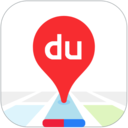 免费下载百度地图app查看生活出行 · 127.72M
免费下载百度地图app查看生活出行 · 127.72M -
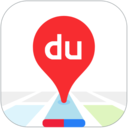 百度地图app官方下载查看生活出行 · 127.72M
百度地图app官方下载查看生活出行 · 127.72M -
 爱剪辑软件下载最新版查看应用工具 · 96.29M
爱剪辑软件下载最新版查看应用工具 · 96.29M -
 爱剪辑下载官方版查看应用工具 · 96.29M
爱剪辑下载官方版查看应用工具 · 96.29M
热门资讯
排行榜